7 лучших способов исправить приложение Google Fit, не отслеживающее шаги на Android
Разное / / June 23, 2023
Google Fit — отличное приложение для отслеживания ваших целей в отношении здоровья на Android и отслеживания ваших пробежек, прогулок и поездок на велосипеде. Самое приятное то, что вы можете делать все это, не надевая смарт-часы или фитнес-трекер, благодаря датчикам на вашем телефоне. Однако нельзя сказать, что он безупречен. Иногда приложение Google Fit может разочаровать вас, когда оно не может отслеживать ваши шаги на Android.

Отсутствие соответствующих разрешений, неправильно настроенные настройки и поврежденные данные кеша — это лишь несколько причин, по которым Google Fit может не считать ваши шаги на Android. Ниже мы поделимся всеми возможными решениями для решения проблемы навсегда. Итак, начнем.
1. Включение отслеживания активности
Приложение Google Fit позволяет включать и выключать функцию отслеживания шагов через меню настроек в приложении. Если вы непреднамеренно отключили эту функцию на своем телефоне, Google Fit не будет отслеживать ваши шаги. Вот как это сделать.
Шаг 1: Откройте приложение Google Fit на телефоне.
Шаг 2: Перейдите на вкладку «Профиль» и коснитесь значка в виде шестеренки вверху.

Шаг 3: Прокрутите вниз, чтобы включить переключатель рядом с «Отслеживание ваших действий». Если он уже включен, попробуйте отключить его и снова включить.

2. Разрешить Google Fit отслеживать вашу физическую активность
Включение параметра «Отслеживание вашей активности» может не помочь, если у приложения Google Fit нет необходимого разрешения для отслеживания вашей физической активности. Это разрешение позволяет приложениям использовать встроенные датчики вашего устройства, такие как акселерометр и гироскоп, для точного отслеживания ваших шагов.
Чтобы включить разрешение на физическую активность для приложения Google Fit, выполните следующие действия:
Шаг 1: Нажмите и удерживайте значок приложения Google Fit и коснитесь значка «i» в появившемся меню.

Шаг 2: Перейдите в Разрешения.

Шаг 3: Нажмите «Физическая активность» и выберите «Разрешить» в следующем меню.

3. Разрешить Google Fit работать в фоновом режиме
На Android вы можете запретить запуск приложений в фоновом режиме, наложив ограничения на батарею. Пока это делает увеличить время автономной работы вашего Android, это может привести к тому, что некоторые функции, такие как счетчик шагов в Google Fit, перестанут работать. Чтобы избежать этого, вам необходимо убедиться, что Google Fit разрешено работать в фоновом режиме на вашем Android.
Шаг 1: Нажмите и удерживайте значок приложения Google Fit и коснитесь значка информации в появившемся меню.

Шаг 2: Нажмите «Батарея» и выберите «Без ограничений» в следующем меню.

4. Выйти и снова войти
Проблемы с аутентификацией в вашей учетной записи Google иногда могут помешать приложению Google Fit отображать или синхронизировать ваш счетчик шагов на Android. Выход и повторный вход в приложение Google Fit — эффективный способ решить такие проблемы. Вот шаги для того же.
Шаг 1: Откройте приложение Google Fit на телефоне. Коснитесь значка профиля в правом верхнем углу и выберите параметр «Выйти из Fit».

Шаг 2: Войдите в свою учетную запись Google и посмотрите, решит ли это проблему.

5. Отключите или удалите другие приложения счетчика шагов
На вашем Android установлено несколько приложений для здоровья? В этом случае Google Fit может не отслеживать ваши шаги из-за конфликтов приложений. Вы можете удалить любое другое приложение для здоровья или фитнеса со своего телефона и посмотреть, поможет ли это.
Стоит отметить, что ваш телефон может не позволить вам удалить приложение, если оно предоставлено производителем или оператором связи. В таком случае вам придется отключить приложение на телефоне Android.
6. Очистить кеш приложения
Поврежденные или недоступные данные кэша также могут привести к сбоям в работе приложения Google Fit на вашем телефоне. Попробуйте очистить существующий кеш приложения Google Fit, чтобы увидеть, восстанавливает ли это нормальное состояние.
Шаг 1: Нажмите и удерживайте значок приложения Google Fit и коснитесь значка информации в появившемся меню.

Шаг 2: Перейдите в «Хранилище» и нажмите «Очистить кеш».
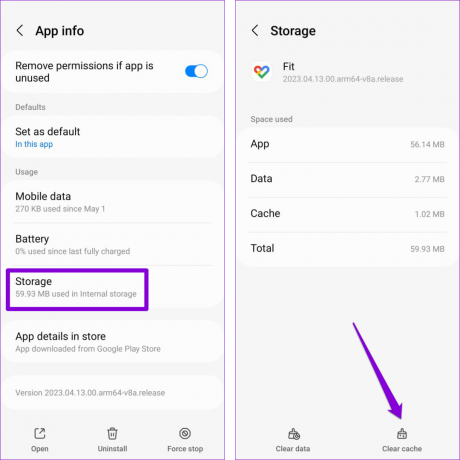
Перезапустите приложение Google Fit и проверьте, сохраняется ли проблема.
7. Обновите приложение
Наконец, если ни одно из вышеперечисленных решений не помогает, приложение Google Fit на вашем телефоне, вероятно, содержит ошибки. Если это так, Google скоро выпустит исправление в следующем обновлении. Вы можете посетить Play Store, чтобы проверьте, доступна ли более новая версия приложения.
Google Fit для Android
От шагов к успеху
Ежедневное отслеживание шагов с помощью приложения Google Fit — эффективный способ контролировать свою физическую активность. Надеемся, что один из приведенных выше советов помог вам решить основную проблему, и теперь приложение Google Fit отслеживает ваши шаги на Android.
Последнее обновление: 29 мая 2023 г.
Вышеупомянутая статья может содержать партнерские ссылки, которые помогают поддерживать Guiding Tech. Однако это не влияет на нашу редакционную честность. Содержание остается беспристрастным и аутентичным.

Написано
Панкил по профессии инженер-строитель, который начал свой путь в качестве писателя в EOTO.tech. Недавно он присоединился к Guiding Tech в качестве внештатного автора, чтобы освещать инструкции, пояснения, руководства по покупке, советы и рекомендации для Android, iOS, Windows и Интернета.



